
스마트폰은 우리의 일상을 더욱 편리하게 만들어주는 필수 아이템 중 하나입니다. 때로는 화면 상에서 벌어지는 작업이나 이벤트를 녹화하여 공유하거나 저장하고 싶을 때가 있을 것입니다. 다행히도, 스마트폰 화면 녹화는 어렵지 않습니다. 이 글에서는 스마트폰 화면을 간편하게 녹화하는 방법을 단계별로 안내하겠습니다.
갤럭시 안드로이드 스마트폰 화면녹화 방법

1. 상당바를 아래로 내리세요.

2. 빠른 메뉴 화면에서 왼쪽으로 화면을 미세요.

3. 화면 녹화 아이콘을 선택하세요.
※ 3초후부터 녹화가 시작이 됩니다.
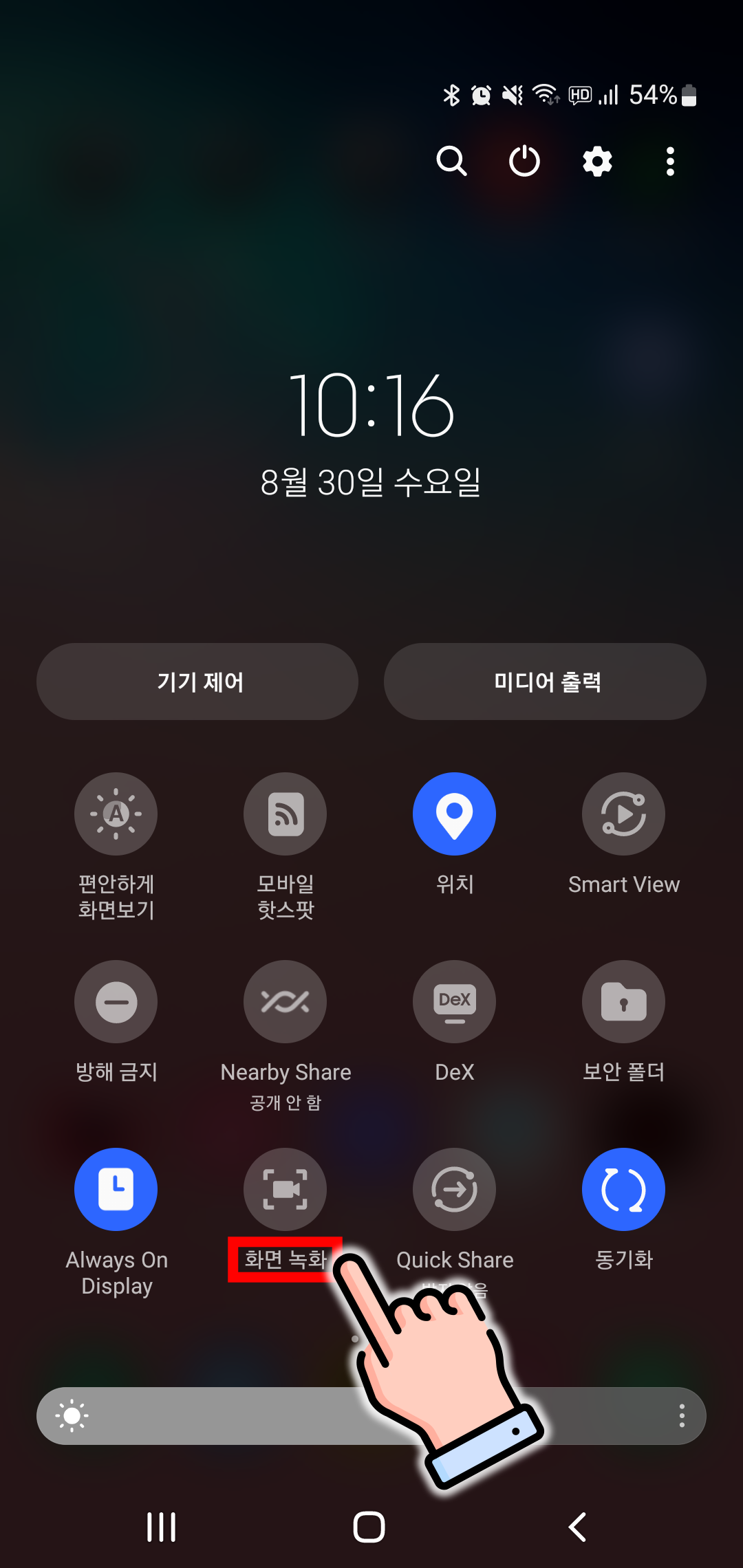
화면 녹화 아이콘이 아니라 글씨를 누르면 세부 설정을 할 수 있습니다.

소리와 동영상 화질을 설정 할 수 있습니다.

상세 설정에서는 툴바 표시나 파일의 형식 누른 위치 표시를 할수 있습니다.
아무래도 누른 위치 표시를 해줘야지 상대방이 이해하기 좋은 스마트폰 녹화 영상이 될것입니다.
스마트폰 화면 녹화는 다양한 상황에서 유용하게 활용될 수 있는 기능입니다. 내장된 기능을 사용하거나 써드파티 앱을 활용하여 누구나 간편하게 화면을 녹화할 수 있습니다. 다양한 목적으로 활용해보며 스마트폰의 기능을 더욱 확장해보세요.
갤럭시 안드로이드 스마트폰 화면녹화 방법은 아래 영상을 보시면 보다쉽게 이해가 되실겁니다.
'IT&인터넷' 카테고리의 다른 글
| 암호화폐/코인 스테이킹이란? (0) | 2024.06.13 |
|---|---|
| BIT SEVEN 거래소 긴급통지 사기주의! (0) | 2024.05.20 |
| 로또 연금복권 인터넷 온라인 구매 방법(PC/모바일) (0) | 2023.05.24 |
| div에 링크 걸기 (0) | 2022.04.12 |
| USB 부팅 CD-ROM 영역 강제 삭제하기 (0) | 2022.04.04 |


